淘宝店铺,设置优惠券方法1
方法/步骤
-
1
进入淘宝卖家中心,营销中心,找到“店铺营销工作”命令!如图所示!

-
2
进入营销工作台后,滑动页面,找到“优惠券”命令!如图所示!

-
3
进入优惠券页面,在中间会有三种类型的优惠券,可以根据需要来自行创建!
常用的为店铺优惠券!点击“创建优惠券”如图所示!

-
4
进入优惠券的创建页面,按页面要求,填写名称,使用时间及优惠额度!填写后点击“确认创建”!如图所示!

-
5
确认后,页面会自动跳转弹出创建成功的提示!点击返回列表,回到优惠券页面!如图所示!

-
6
回到优惠券页面,互动页面,在下方的选项卡“店铺优惠券"位置就会看刚刚设置好的优惠券!
注意:后期优惠券的领取及使用数据也是在这里查看的!
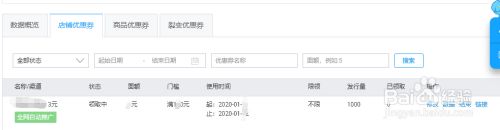
-
7
点击店铺内任意商品,进入详情页面,在商品价格的下方就会出现刚刚设置的优惠券!
此时客户就可以领取了!

-
8
以上就是优惠券的设置方法!
END
经验内容仅供参考,如果您需解决具体问题(尤其法律、医学等领域),建议您详细咨询相关领域专业人士。
作者声明:本篇经验系本人依照真实经历原创,未经许可,谢绝转载。
展开阅读全部
文章评论